Android-Datennutzung: So überwachen und nutzen Sie Daten auf Ihrem Gerät effizient (09.15.25)
Da das Internet überall so leicht zugänglich ist, können Sie sich leicht mitreißen und mehr Daten als geplant verwenden. Tatsächlich könnten Sie schnell das Limit Ihres Datentarifs erreichen, was je nach Mobilfunkanbieter zu einer viel langsameren oder gar keiner Internetverbindung führt. Die einzige Möglichkeit, sicherzustellen, dass Sie sich nicht mit einer langsamen oder fehlenden Datenabdeckung belästigen, besteht darin, Ihre Datennutzung zu überwachen und sicherzustellen, dass Sie Ihre zugewiesene Abdeckung so effizient wie möglich nutzen.
In der Vergangenheit , führte das Versäumnis, die Android-Datennutzung zu überwachen, oft zu absurd hohen Daten- und Telefontarifrechnungen. Glücklicherweise bieten Anbieter heute Datentarife an, die eine Übernutzung verhindern und so hohe Rechnungen vermeiden. Nichtsdestotrotz kann es ziemlich frustrierend sein, das Internet auf Ihrem Telefon nicht nutzen zu können oder eine extrem langsame Verbindung zu haben. Wenn Sie ein Android-Gerät verwenden und sicherstellen möchten, dass Sie Ihre Datenlimits nicht überschreiten, finden Sie hier ein paar Tipps.
Beachten Sie die Datenlimits Ihres Tarifs 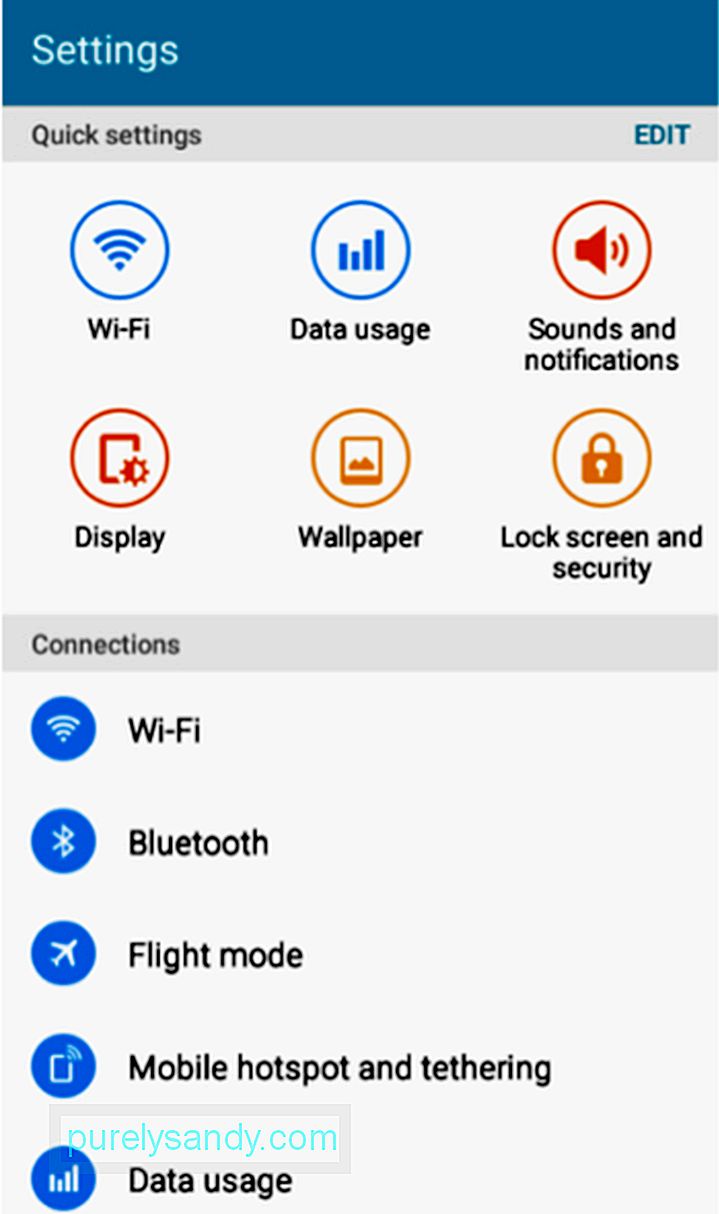
Jeder Mobilfunkanbieter hat unterschiedliche Datentarife, aber die meisten, wenn nicht alle, legen eine Begrenzung der Datennutzung fest. Sogar Netzbetreiber, die „unbegrenzte“ Datentarife bewerben, legen ein Limit fest, um zu verhindern, dass ihre Kunden den Dienst missbrauchen. Unabhängig davon, ob Sie einen Datentarif mit festgelegtem Limit oder einen „unbegrenzten“ Tarif haben, stellen Sie sicher, dass Sie diese Beschränkungen kennen. Für „unbegrenzte“ Pläne müssen Sie das Kleingedruckte in Ihrem Vertrag lesen. Einige Mobilfunkanbieter geben das tatsächliche Limit möglicherweise nicht an, verbergen es jedoch mit Begriffen wie „Drosselung“ oder eingeschränkter Videoqualität. Das bedeutet, dass der Mobilfunkanbieter, auch wenn Sie noch über eine Internetverbindung verfügen, nach eigenem Ermessen entscheiden kann, Ihre Geschwindigkeit zu verringern oder Sie daran zu hindern, auf Videos mit höherer Qualität zuzugreifen.
Wenn Sie also einen vermeintlich unbegrenzten Datentarif haben, versuchen Sie herauszufinden, was Ihr Mobilfunkanbieter als übermäßige Nutzung ansieht, um diesen Punkt zu vermeiden. In den meisten Fällen wären dies etwa 20-22 GB pro Monat. Sobald Sie Ihre Limits kennen, müssen Sie diese Limits auf Ihrem Gerät festlegen. Normalerweise hat jedes Gerät unterschiedliche Einstellungen für diese Funktion, daher müssen Sie möglicherweise in Ihrem Gerätehandbuch nachlesen, wie Sie Benachrichtigungen zur Datennutzung einrichten.
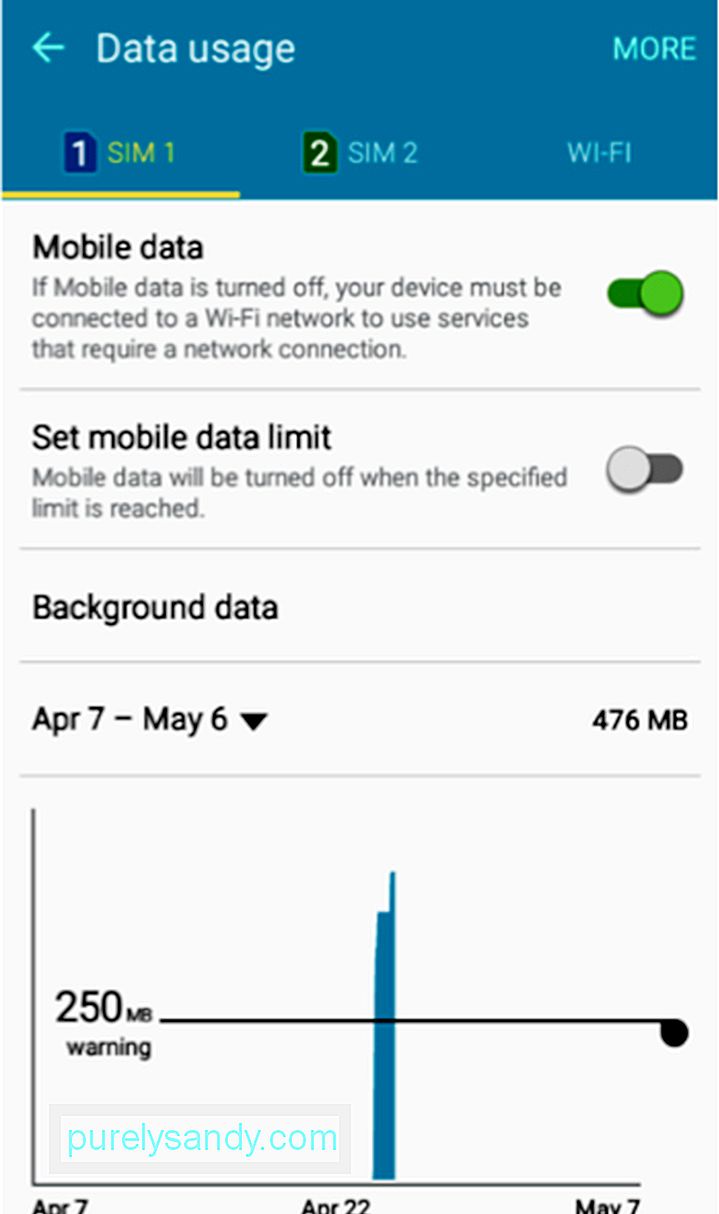
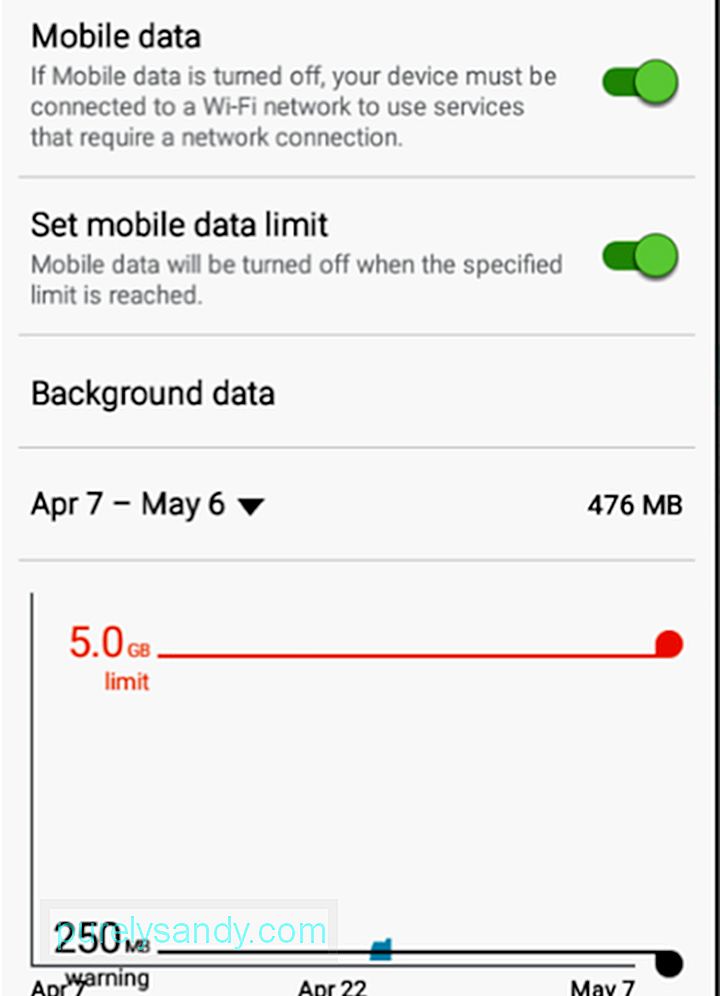
Auf der anderen Seite Der Prozess zur Überprüfung der Datennutzung ist bei jeder Android-Version fast gleich. In den meisten Versionen müssen Sie zu Einstellungen gehen und dann Datennutzung auswählen. In einigen Versionen von Marshmallow oder Android 6.0.1 müssen Sie Einstellungen, Statusleiste & Benachrichtigungen und aktivieren Sie dann die Datennutzung. Sie können dann unten im Benachrichtigungsbildschirm sehen, wie viele Daten Sie verbraucht haben.
So nutzen Sie Ihre Daten effizient 
Da Sie nun Ihre Datenlimits kennen und Ihr Gerät hoffentlich so eingestellt haben, dass es Sie benachrichtigt, wenn Sie sich den von Ihnen festgelegten Limits nähern, ist es wichtig, dass Sie wissen, wie Sie Ihre Daten effizient nutzen. Indem Sie die Datennutzung für die wichtigeren Apps einschränken, vermeiden Sie die Verschwendung von Daten für nutzlose Prozesse, z. B. das Aktualisieren von Apps, die Sie kaum nutzen.
Zuerst müssen Sie herausfinden, welche Apps verwendet werden Daten. Gehen Sie dazu zu Einstellungen > Datenverbrauch. Auf diesem Bildschirm wird Ihnen eine Liste der Apps angezeigt, die Daten verwenden. In einigen Android-Versionen müssen Sie Einstellungen und dann Mobilfunknetz öffnen. Auf diesem Bildschirm finden Sie die Liste der Apps, die Daten verwenden dürfen. Neben jeder der Apps befindet sich eine Schiebeschaltfläche, mit der Sie den Zugriff auf Daten für diese bestimmte App zulassen oder verweigern können. In anderen Android-Versionen musst du auf die App tippen, um die Berechtigungen festzulegen.
Sie müssen sich auch bewusst sein, dass einige Apps Daten im Hintergrund verwenden, was bedeutet, dass Sie möglicherweise nicht einmal wissen, dass die App überhaupt ausgeführt wird und möglicherweise eine erhebliche Datenmenge verwendet. Wenn Sie verhindern möchten, dass diese Hintergrund-Apps Daten verwenden, müssen Sie die Datennutzung aktivieren und dann "Hintergrunddaten einschränken". Dieser Vorgang kann in einigen Android-Versionen anders sein.
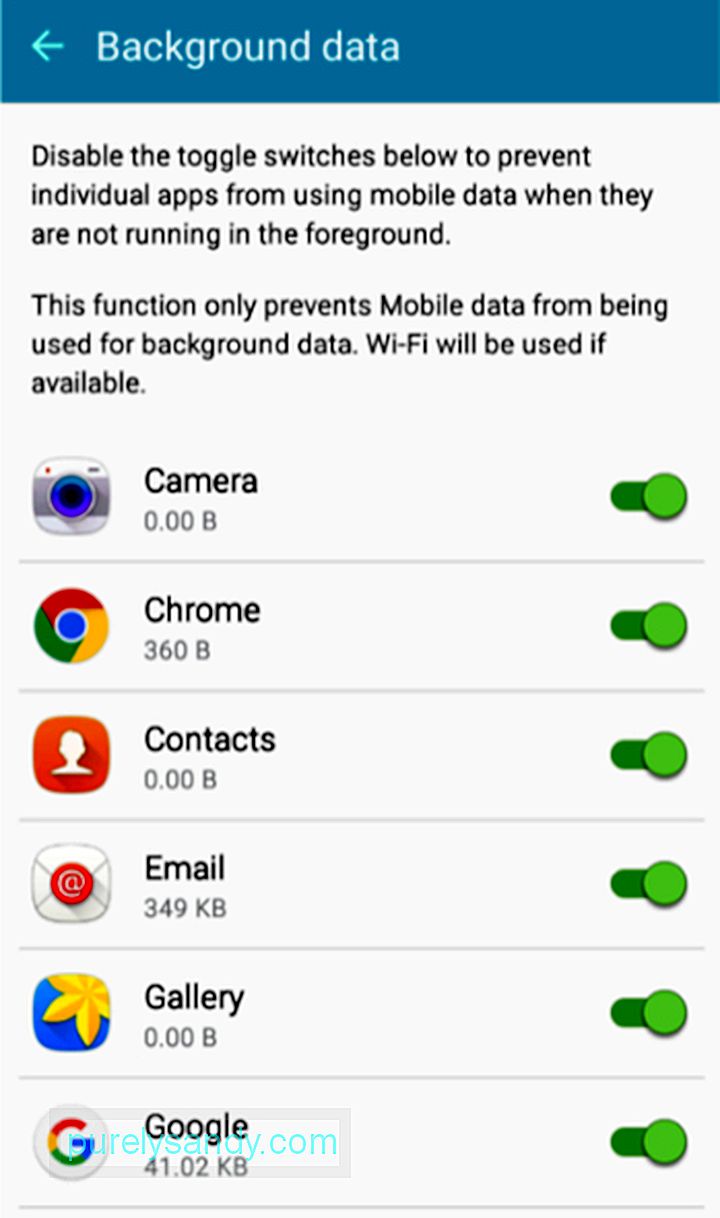
Das Verhindern der Nutzung von Android-Hintergrunddaten ist eine hervorragende Möglichkeit, Ihren Datenverbrauch zu begrenzen, aber Sie müssen sich auch bewusst sein, dass dieser Vorgang auch legitime Apps daran hindern könnte, Hintergrunddaten zu verwenden. In diesem Fall funktioniert eine bestimmte App möglicherweise nicht richtig oder muss bei jedem Versuch, Daten zu verwenden, Sie um Erlaubnis bitten.
Verhindern Sie, dass Apps automatisch aktualisiert werdenEine weitere Funktion, die leicht zu übermäßiger Android-Datennutzung führen kann, ist die App-Update-Funktion. Es ist bedauerlich, dass jede App ab und zu ein Update benötigt. Einige Apps können sogar zweimal an einem einzigen Tag aktualisiert werden. Wenn Sie eine Reihe von Apps auf Ihrem Gerät haben, verwenden diese möglicherweise alle wertvolle Daten zum Aktualisieren, selbst diejenigen, die Sie kaum verwenden.
Updates sind für Apps wichtig, damit sie richtig funktionieren. Sie müssen sie jedoch auch nicht ständig aktualisieren. Sie können einfach auswählen, welche Sie bei Bedarf aktualisieren möchten, und die anderen zu einem späteren Zeitpunkt aktualisieren. Um zu verhindern, dass Ihr Android Ihre Apps automatisch aktualisiert, öffnen Sie den Play Store, tippen Sie dann auf die Menüleiste (drei horizontale Balken) und dann auf Einstellungen.
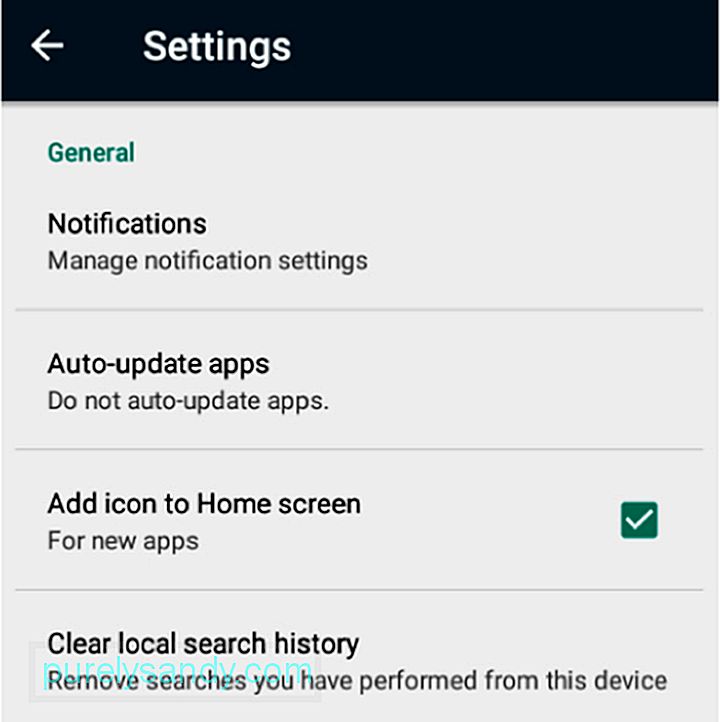
Tippen Sie als Nächstes auf Apps automatisch aktualisieren wählen Sie dann die beste Option für Sie aus. Die Optionen sind:
- Apps nicht automatisch aktualisieren: Wählen Sie diese Option, wenn Sie die automatische Aktualisierung lieber vollständig verhindern möchten
- Apps jederzeit automatisch aktualisieren: Diese Option führt zu übermäßigem Datenverbrauch
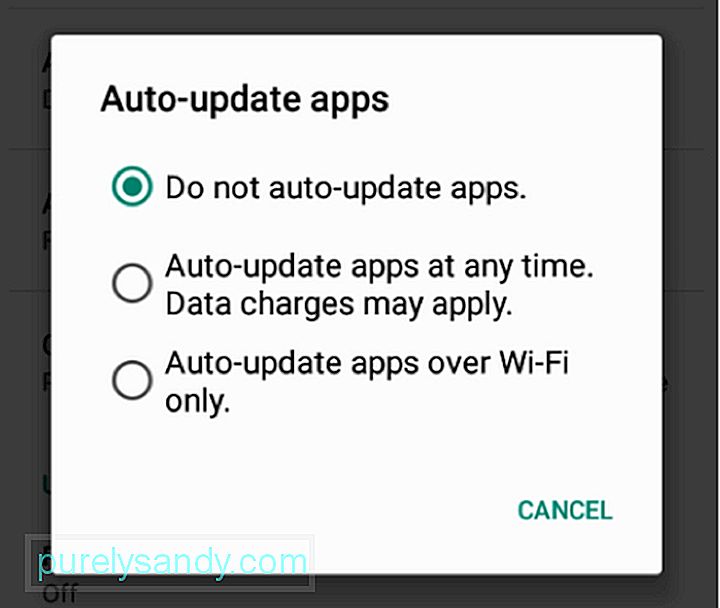
- Apps nur über WLAN automatisch aktualisieren : die beste Wahl, wenn Sie die Apps aktualisieren möchten, aber auch den Datenverbrauch reduzieren möchten.
Wenn Sie bemerkt haben, dass viele der Apps bei Play . heruntergeladen werden können Shop sind KOSTENLOS. Leider bietet der Entwickler die kostenlose Nutzung der App nur deshalb an, weil er durch Anzeigen verdient, die in den Apps geschaltet werden.
In den meisten Fällen sind die Anzeigen unauffällig, sodass Sie sie kaum bemerken Dort. Um die Anzeige anzuzeigen, muss die App jedoch auf das Internet zugreifen. Wenn Sie über Wi-Fi arbeiten, ist dies normalerweise kein Problem. Wenn Sie jedoch Daten verwenden, werden Ihre Daten jedes Mal, wenn in der App eine Anzeige eingeblendet wird, verbraucht.
Der beste Weg, um zu verhindern, dass Anzeigen Daten verbrauchen, besteht darin, die App zu kaufen. Wenn Sie also der Meinung sind, dass eine bestimmte App, die Sie verwenden, von großem Wert ist, sollten Sie sie kaufen, um Anzeigen zu vermeiden und den Datenverbrauch zu sparen.
Verwenden Sie kostenlose Daten, wann immer möglichEinige Apps, wie z. B. Facebook, ermöglichen es Ihnen, die App zu verwenden, ohne Daten zu verbrauchen. Der Nachteil besteht jedoch darin, dass die App keine Bilder oder Videos anzeigt, während Sie die kostenlose Datenoption verwenden. Wenn Sie die Messenger-App von Facebook verwenden, sind kostenlose Daten von großer Bedeutung, da Sie Ihren Datentarif nicht verbrauchen, um mit Ihren Kontakten über Messenger zu kommunizieren.
Verwenden Sie Data Saver auf Android 7.0 NougatWenn Sie ein Android . haben 7.0 Nougat-Gerät können Sie die Datensparfunktion nutzen, um die Datennutzung schnell einzuschränken. Diese Funktion schränkt die Verwendung von Hintergrunddaten automatisch ein. Sie können dasselbe manuell tun, aber die Verwendung von Data Saver macht den Vorgang viel einfacher.
Eine weitere großartige Funktion von Data Saver ist, dass Sie auch auswählen können, welche Apps die Nutzung von Hintergrunddaten zulassen. Einige Apps erfordern diese Funktion, um korrekt zu funktionieren. Wenn Sie die App benötigen, können Sie der App die Erlaubnis erteilen, Hintergrunddaten zu verwenden.
Apps offline verwenden, wann immer möglichEinige Apps benötigen keine need ständige Internetverbindung, um richtig zu funktionieren. Wenn eine App Offline-Nutzung bietet, ist es eine ausgezeichnete Idee, sie wann immer möglich offline zu verwenden. Einige Karten sind beispielsweise offline verfügbar. Wenn Sie sicherstellen möchten, dass die Karte aktualisiert wird, aktualisieren Sie zuerst die Karte und stellen Sie sie dann auf die Offline-Nutzung ein.
Neben Karten bieten einige Streaming-Apps auch die Offline-Nutzung. Dafür erhältst du jedoch anstelle eines Livestreams eine vorgespeicherte Version des Streams.
Apropos Daten-Caching: Diese Option ist in vielen anderen Apps weit verbreitet. Daher sollten Sie nach Apps suchen, die diese Art der Nutzung anbieten, um die Wahrscheinlichkeit zu verringern, dass Ihre Datengrenze erreicht wird, während Sie weiterhin die Dienste und Funktionen Ihrer Apps genießen.
Verwenden Sie einen Datennutzungs-Tracker eines DrittanbietersFür manche Leute würde der Datennutzungs-Tracker von Android ausreichen, um die Menge der verwendeten Daten korrekt zu überwachen. Wenn Sie jedoch nicht mit der Funktionsweise des Daten-Trackers auf Android vertraut sind oder einen etwas weniger komplizierten Tracker wünschen, sollten Sie in Betracht ziehen, eine Datennutzungs-Tracker-App eines Drittanbieters aus dem Play Store herunterzuladen. Da es einige Apps gibt, die Ihre Daten vollständig verfolgen können, können wir hier nicht alle behandeln. Stattdessen geben wir Ihnen anhand eines Beispiels eine Vorstellung davon, wie solche Tracker funktionieren.
Ein sehr beliebter Tracker ist Onavo Count. Die App ist kostenlos im Play Store erhältlich und bietet zahlreiche Funktionen wie eine einfache Einrichtung, Warnungen, wenn die Datenobergrenze fast ausgeschöpft ist, und vorausschauende Warnungen.
Eine weitere Funktion von Onavo Count ist, dass Sie Stellen Sie es so ein, dass Apps das Internet nur verwenden können, wenn die Verbindung nur über Wi-Fi besteht. Wenn Sie eine 3G- oder 4G-Datenverbindung verwenden, verhindert die App alle Formen der Datennutzung, um zu vermeiden, dass die festgelegte Datenobergrenze überschritten wird.
Onavo Count ist sehr nützlich, wenn Sie die Datennutzung verfolgen. Wenn Sie jedoch versuchen würden, Ihre Datennutzung über ein Wi-Fi-Netzwerk einzuschränken, kann Onavo Ihnen nicht so viel helfen. Der einzige Grund, warum Sie die Datennutzung über Wi-Fi einschränken möchten, ist, wenn Sie ein Heimnetzwerk verwenden, das auch eine Datenobergrenze hat. Wenn Ihr primärer Internetanbieter in Ihrem Heimnetzwerk eine Datenbeschränkung festgelegt hat, ist es sinnvoll, die Nutzung Ihrer Daten einzuschränken, wenn Ihr Smartphone mit dem WLAN verbunden ist.
Optimieren Sie Ihr Android-Gerät, um übermäßigen Datenverbrauch zu vermeidenEiner der Gründe, warum viele Menschen Schwierigkeiten haben, ihre Datennutzung zu kontrollieren, sind so viele Apps, die nicht mehr benötigt werden, aber ständig aktualisiert werden. Wenn Ihre App-Nutzung etwas außer Kontrolle gerät oder Sie einfach nur sicherstellen möchten, dass Ihr Android-Gerät jederzeit optimiert ist, verwenden Sie am besten regelmäßig das Android-Reinigungstool. Die Android Care-App maximiert Ihr Android-Gerät, indem alle Apps entfernt werden, die Sie nicht mehr verwenden. Auf diese Weise können Sie sicher sein, dass nur die Apps, die Sie benötigen, Daten verbrauchen.
YouTube-Video.: Android-Datennutzung: So überwachen und nutzen Sie Daten auf Ihrem Gerät effizient
09, 2025

